En denne praktiske vejledning for brugerne mere uerfarne i dette af operativsystemer Linux og for at være mere specifik i den nyeste version af Ubuntu, Ubuntu 13.04, Jeg vil lære dig blandt andre nyttige ting, hvordan du aktiverer de arbejdsområder, du skal have flere skriveborde tilgængelig.
Jeg vil også vise dig, hvordan du automatisk skjuler launcheren Unity, ændre størrelsen på ikonerne, skift skærm baggrund eller endda standardtemaet.
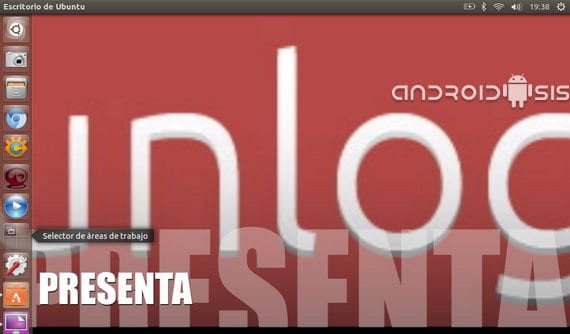
Som jeg allerede har kommenteret ved en lejlighed, selvom alt dette virker meget let, er det ting, der for de nybegyndere eller for nylig ankom til operativsystemet til Canonical Det er svært for dem at finde eller endda vide, at de eksisterer.
Mulighederne for at gøre alt, hvad jeg forklarer i headervideoen, findes i «Alle indstillinger / udseende»eller ved at højreklikke på et hvilket som helst gratis sted på skrivebordet til Ubuntu og vælge «Skift skrivebordsbaggrund».
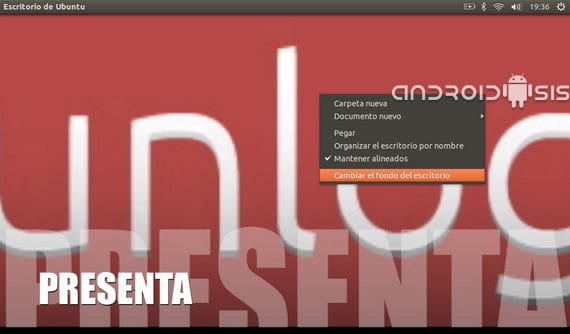
Denne første skærm vises, hvor vi har mulighederne for at ændre tapet, standardtema og ikonstørrelse af løfteraket Unity.
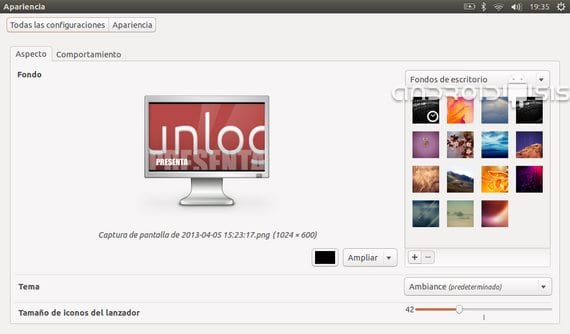
For at få adgang til at aktivere Arbejdsområder eller arbejdsområder også kendt som flere skriveborde, bliver vi nødt til at vælge fanen "adfærd".
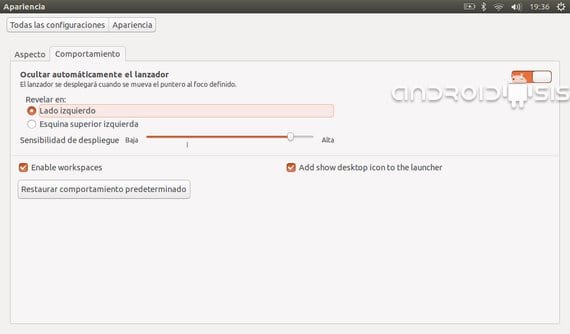
Fra denne nye skærm kan vi bare markere et felt, aktivere Arbejdsområder eller flere skriveborde af Ubuntu 13.04.
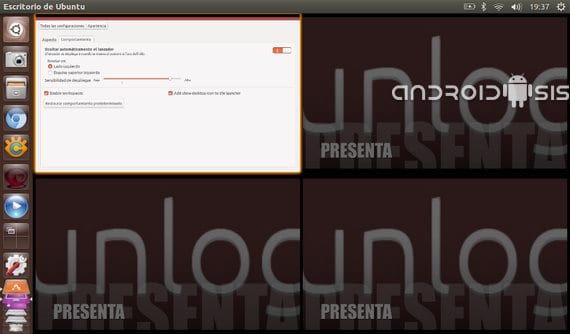
Vi har også meget nyttige indstillinger som automatisk at skjule launcheren, aktivere i Unity ikonet for at vise skrivebordet eller justere følsomheden og den måde, hvorpå launcheren skal vises for os Unity en gang skjult.
Som jeg fortalte dig før, i header video alt er meget bedre forklaret og kommenteret, så enhver bruger forstår det første gang operativsystemet kommer.
Mere information - Ubuntu 13.04, Oprettelse af bootbar USB med Yumi (i video), Sådan oprettes en ny bruger i Ubuntu
Hej god morgen. Jeg har et problem, og jeg ved ikke, hvordan man løser det, jeg slettede enhed, og jeg ved ikke, hvordan jeg skal aktivere det igen, både venstre og øverste bjælker er forsvundet. Jeg har brug for hjælp, jeg er desperat .. tak.
da driverne til TP Link archer t2u er installeret i ubuntu 14.04 lts, downloadede jeg dem fra TP link, men jeg ved ikke, hvordan man følger
Hej, og hvordan gør jeg det, hvis jeg har en ødelagt bærbar skærm, og jeg ikke kan se, hvordan jeg ændrer den til at fungere for en ekstern